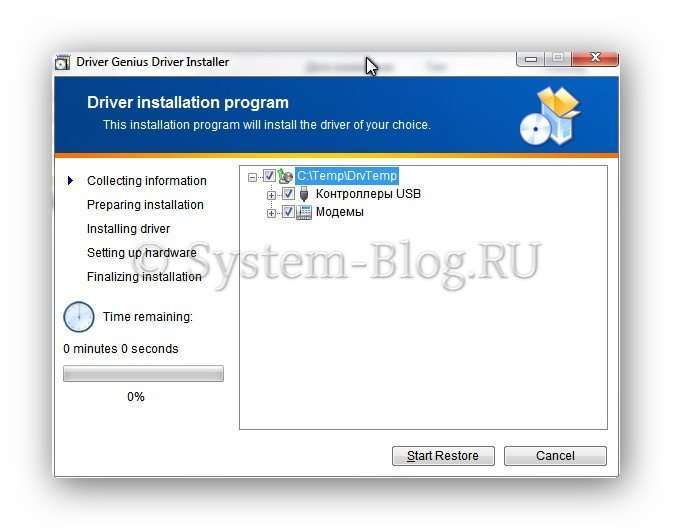Перш ніж перевстановити Windows на комп’ютері, вам слід подбати про збереження всіх необхідних даних, які розташовуються на диску з ОС (зазвичай це диск с). У цій статті ви дізнаєтеся, як зберегти драйвера при перевстановлення.
Якщо про програми особливо турбуватися не доводиться, так як після установки свіжої Windows можна легко заінсталювати заново, то з драйверами може трапитися біда. Доведеться довго шукати і підбирати необхідне програмне забезпечення для пристроїв. Не обізнаний користувач може зіткнутися з труднощами, а професіоналу доведеться затратити багато часу. Загалом кращим варіантом буде зберегти драйвера при перевстановлення і потім просто відновити їх.
У кожного зовнішнього або внутрішнього пристрою в комп’ютері є програмне забезпечення, драйвер, який дозволяє йому нормально працювати. Деякі драйвери встановлюються разом з Windows. Решта необхідно інсталювати окремо. Якщо на пристрій не встановлений драйвер, то воно не буде працювати, чи буде працювати не коректно.
Це вам теж може бути цікаво:
- Резервна копія драйверів програмою Double Driver
- Як зберегти дані при перевстановлення Windows
- Як встановити Windows XP
- Як встановити Windows 7
- Як встановити Windows 8.1
Як зберегти драйвера при перевстановлення
Щоб зберегти драйвера при перевстановлення, необхідна програма Driver Genius. Посилання для скачування нижче. Скачайте її і встановіть у себе на комп’ютері. При запуску потрібно підключення до інтернету, так як програма повинна оновитися.
Driver Genius
- Операційна система: Windows XP, Vista, 7, 8, 10;
- Мова: англійська, французька, німецька та ін;
- Розробник: Driver-Soft Inc.
Завантажити зараз!7541 Завантаження
Пам’ятайте, що якщо ви змінюєте одну версію Windows на іншу, то резервна копія драйверів може не підійти до свіжовстановленому ОС, так як багато драйвера пишуться окремо під кожну версію Windows. Щоб резервна копія нормально відновилася, необхідно запускати її на тій же версії Windows, на якій вона створювалася.
Щоб зберегти драйвера при перевстановлення, проробіть наступні дії:
- По інструкції в архіві активуйте програму Driver Genius.
- Запустіть її і натисніть пункт «Back Up Drivers». Почнеться сканування встановлених драйверів. Дочекайтеся закінчення процесу.
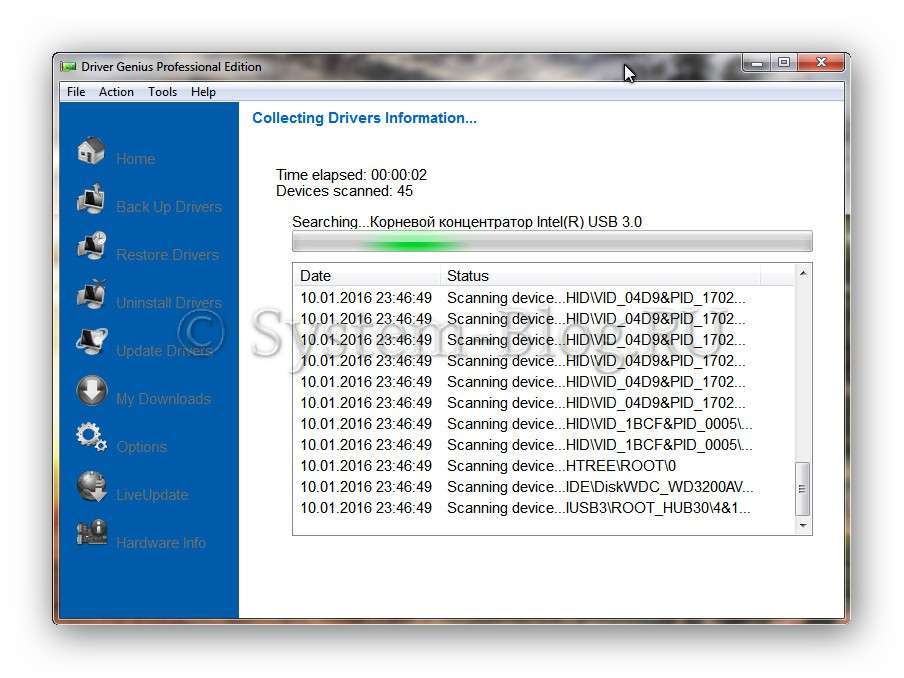
Далі ви можете побачити всі драйвера за категоріями і визначити, які з них будуть збережені в резервної копії. Я рекомендую поставити галочки на всіх категоріях, зайвим це не буде. Потім натисніть кнопку «Next».
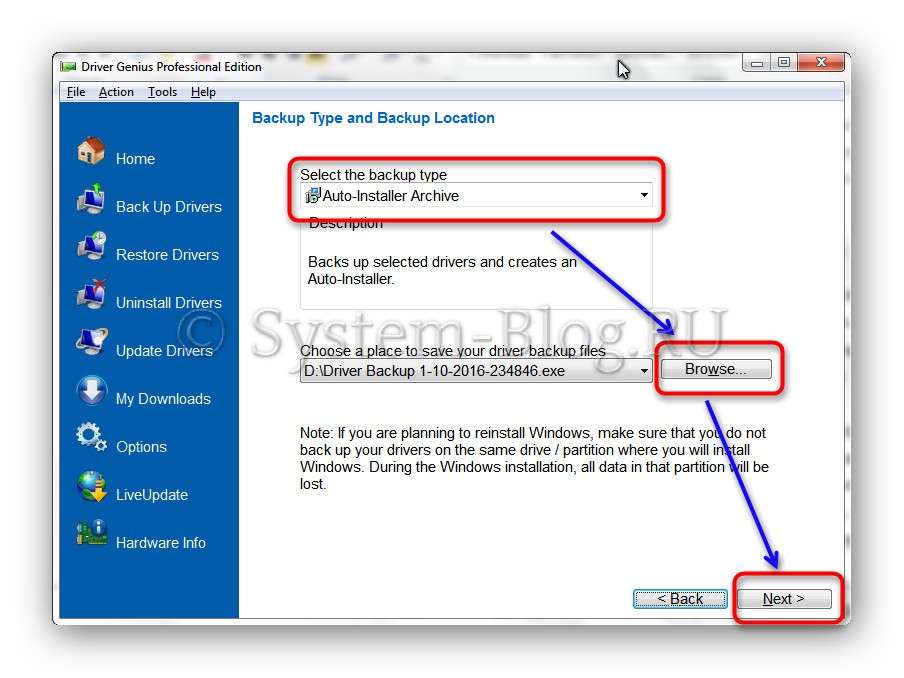
У наступному вікні в списку «Select the backup type» виберіть «Auto-Installer Archive». Це самий зручний спосіб зберегти драйвера при перевстановлення, так як розгортання бекапу не потребує якихось зайвих маніпуляцій. Тому рекомендую саме його.
В цьому ж вікні виберіть місце збереження резервної копії драйверів. Очевидно, що бекап не потрібно зберігати на тому ж розділі диска, на якому у вас встановлена Windows. Для вибору місця натисніть кнопку «Browse».
Натисніть кнопку «Next» і дочекайтеся закінчення резервування. Це не дуже довго. Наприкінці натисніть кнопку «Finish».
Avi1.ru — сайт з найефективнішою і дешевою рекламою в Instagram. На даному сервісі можна отримати всі необхідні ресурси (передплатники, лайки, коментарі і т. д.) за недорогими цінами для розвитку і просування облікового запису в соціальній мережі.
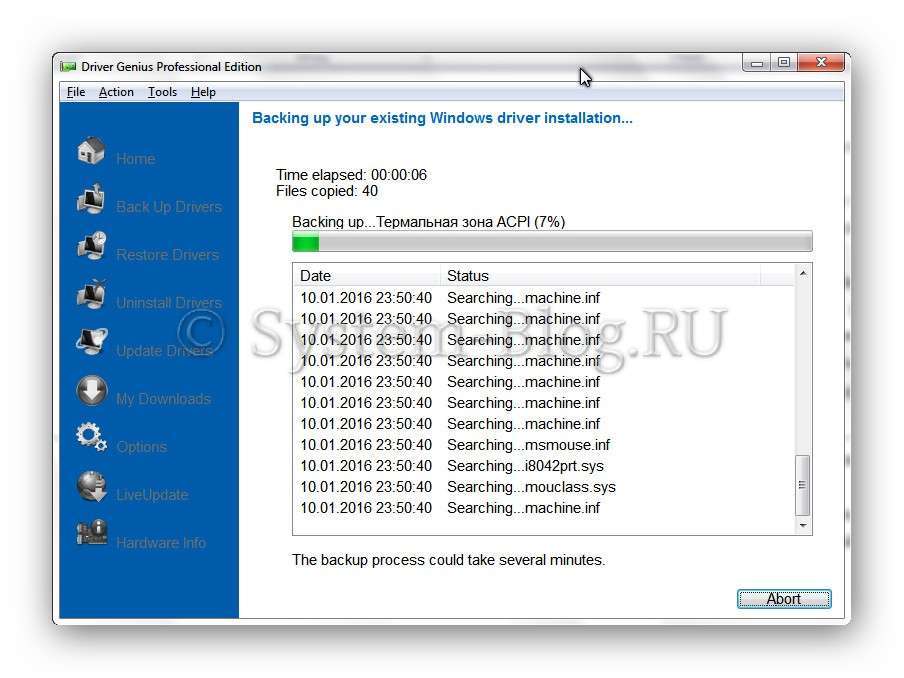
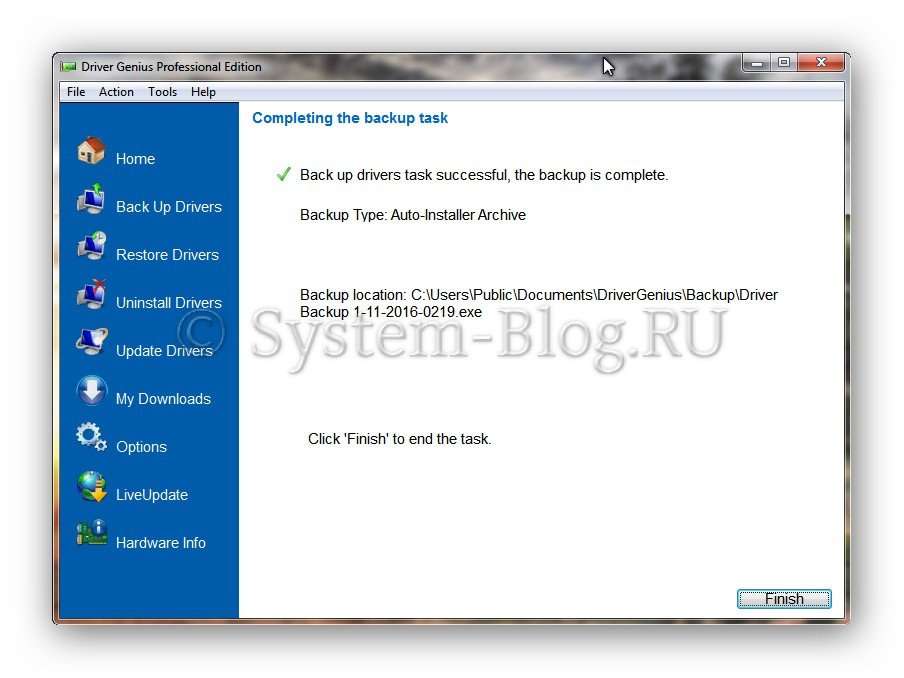
Потім переконайтеся, що у обраному місці збереглася резервна копія, і починайте перевстановлення Windows. Після переустановки Windows запустіть файл бекапу, виберіть потрібні драйвери і встановіть їх.